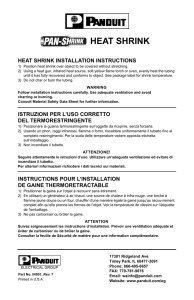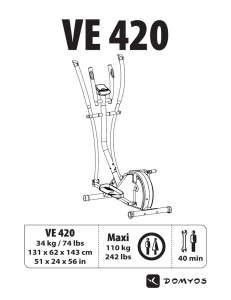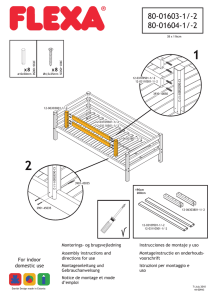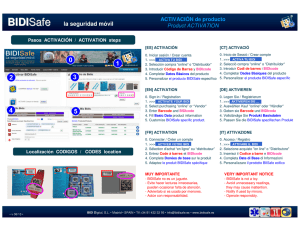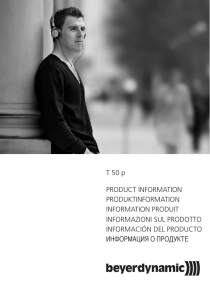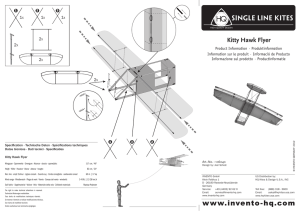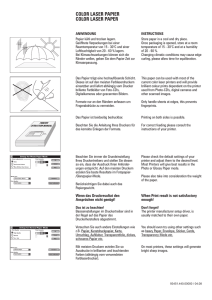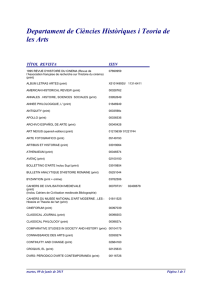Installation Technical Advisory
Anuncio
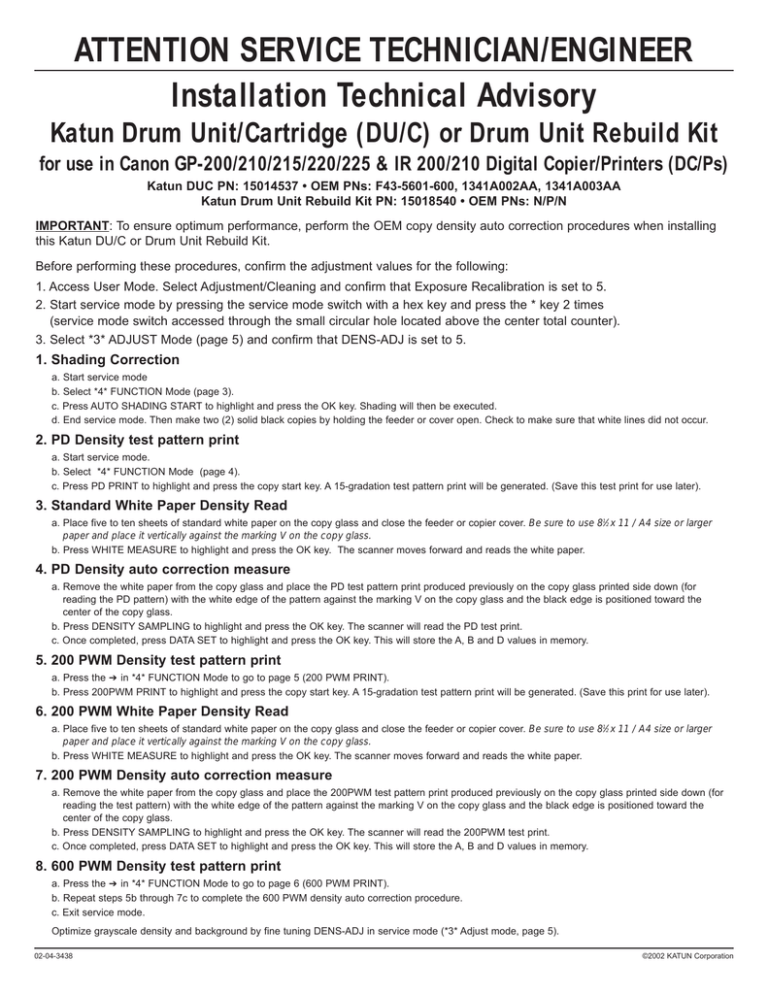
ATTENTION SERVICE TECHNICIAN/ENGINEER Installation Technical Advisory Katun Drum Unit/Cartridge (DU/C) or Drum Unit Rebuild Kit for use in Canon GP-200/210/215/220/225 & IR 200/210 Digital Copier/Printers (DC/Ps) Katun DUC PN: 15014537 • OEM PNs: F43-5601-600, 1341A002AA, 1341A003AA Katun Drum Unit Rebuild Kit PN: 15018540 • OEM PNs: N/P/N IMPORTANT: To ensure optimum performance, perform the OEM copy density auto correction procedures when installing this Katun DU/C or Drum Unit Rebuild Kit. Before performing these procedures, confirm the adjustment values for the following: 1. Access User Mode. Select Adjustment/Cleaning and confirm that Exposure Recalibration is set to 5. 2. Start service mode by pressing the service mode switch with a hex key and press the * key 2 times (service mode switch accessed through the small circular hole located above the center total counter). 3. Select *3* ADJUST Mode (page 5) and confirm that DENS-ADJ is set to 5. 1. Shading Correction a. Start service mode b. Select *4* FUNCTION Mode (page 3). c. Press AUTO SHADING START to highlight and press the OK key. Shading will then be executed. d. End service mode. Then make two (2) solid black copies by holding the feeder or cover open. Check to make sure that white lines did not occur. 2. PD Density test pattern print a. Start service mode. b. Select *4* FUNCTION Mode (page 4). c. Press PD PRINT to highlight and press the copy start key. A 15-gradation test pattern print will be generated. (Save this test print for use later). 3. Standard White Paper Density Read a. Place five to ten sheets of standard white paper on the copy glass and close the feeder or copier cover. Be sure to use 81⁄2 x 11 / A4 size or larger paper and place it vertically against the marking V on the copy glass. b. Press WHITE MEASURE to highlight and press the OK key. The scanner moves forward and reads the white paper. 4. PD Density auto correction measure a. Remove the white paper from the copy glass and place the PD test pattern print produced previously on the copy glass printed side down (for reading the PD pattern) with the white edge of the pattern against the marking V on the copy glass and the black edge is positioned toward the center of the copy glass. b. Press DENSITY SAMPLING to highlight and press the OK key. The scanner will read the PD test print. c. Once completed, press DATA SET to highlight and press the OK key. This will store the A, B and D values in memory. 5. 200 PWM Density test pattern print a. Press the ➔ in *4* FUNCTION Mode to go to page 5 (200 PWM PRINT). b. Press 200PWM PRINT to highlight and press the copy start key. A 15-gradation test pattern print will be generated. (Save this print for use later). 6. 200 PWM White Paper Density Read a. Place five to ten sheets of standard white paper on the copy glass and close the feeder or copier cover. Be sure to use 81⁄2 x 11 / A4 size or larger paper and place it vertically against the marking V on the copy glass. b. Press WHITE MEASURE to highlight and press the OK key. The scanner moves forward and reads the white paper. 7. 200 PWM Density auto correction measure a. Remove the white paper from the copy glass and place the 200PWM test pattern print produced previously on the copy glass printed side down (for reading the test pattern) with the white edge of the pattern against the marking V on the copy glass and the black edge is positioned toward the center of the copy glass. b. Press DENSITY SAMPLING to highlight and press the OK key. The scanner will read the 200PWM test print. c. Once completed, press DATA SET to highlight and press the OK key. This will store the A, B and D values in memory. 8. 600 PWM Density test pattern print a. Press the ➔ in *4* FUNCTION Mode to go to page 6 (600 PWM PRINT). b. Repeat steps 5b through 7c to complete the 600 PWM density auto correction procedure. c. Exit service mode. Optimize grayscale density and background by fine tuning DENS-ADJ in service mode (*3* Adjust mode, page 5). 02-04-3438 ©2002 KATUN Corporation ATENCIÓN INGENIEROS/TÉCNICOS DE SERVICIO Publicaciones técnicas de instalación Kit de reconstrucción de unidad de tambor fotoconductor orgánico (DUC) o de unidad de tambor para uso en Canon GP-200/210/215/220/225 e IR 200/210 Copiadoras/Impresoras Digitales Ref. Katun para la DUC: 15014537 • Ref. OEM F43-5601-600, 1341A002AA, 1341A003AA Ref. Katun para el kit de reconstrucción de unidad de tambor: 15018540 • Ref. OEM: N/P/N IMPORTANTE: Para conseguir un rendimiento óptimo, ejecute los procedimientos de corrección automática de la densidad de copiado del OEM, durante la instalación de este kit de reconstrucción de DUC o unidad de tambor Katun. Antes de ejecutar estos procedimientos, confirme los siguientes valores de ajuste: 1. Acceda al modo del usuario (User). Seleccione Adjustment/Cleaning y confirme que el valor para Exposure Recalibration esté ajustado en 5. 2. Inicie el modo de servicio; para ello, presione el interruptor del modo de servicio con una llave hexagonal y presione el botón * dos veces. (el interruptor del modo de servicio se encuentra en un pequeño orificio circular ubicado encima del contador total central) 3. Seleccione *3* modo ADJUST (página 5) y confirme que el valor para DENS-ADJ es 5. 1. Corrección del sombreado a. Inicie el modo de servicio. b. Seleccione *4* modo FUNCTION (página 3). c. Presione AUTO SHADING START para seleccionar esta opción y presione el botón OK. Se ejecutará el sombreado. d. Finalice el modo de servicio. A continuación, saque dos (2) copias en negro sólido. Para ello, mantenga el alimentador o la tapa abierta. Asegúrese de que las copias no tengan líneas blancas. 2. Impresión de la plantilla de ajuste de densidad PD a. Inicie el modo de servicio. b. Seleccione *4* modo FUNCTION (página 4). c. Presione PD PRINT para seleccionar esta opción y presione el botón Copy Start. Se generará una plantilla de ajuste de 15 gradaciones. (Guarde esta plantilla de ajuste para utilizarla posteriormente). 3. Lectura de la densidad de papel blanco ordinario a. Coloque entre cinco y diez hojas de papel blanco ordinario en el vidrio de copiado y cierre la tapa del alimentador o de la copiadora. Utilice papel de 21,6 x 28 cm / A4 o mayor, y colóquelo en posición vertical contra la marca V en el vidrio de copiado. b. Presione WHITE MEASURE para seleccionar esta opción y presione el botón OK. El escáner se moverá hacia delante y leerá el papel blanco. 4. Medición de corrección automática de la densidad PD a. Retire el papel blanco del vidrio de copiado y coloque en el vidrio la plantilla de ajuste de PD que imprimió anteriormente, con la impresión boca abajo (para leer la plantilla PD), con el borde blanco de la plantilla contra la marca V del vidrio de copiado y el borde negro colocado hacia el centro del vidrio. b. Presione DENSITY SAMPLING para seleccionar esta opción y presione el botón OK. A continuación, el escáner leerá la plantilla de ajuste de PD. c. Cuando termine, presione DATA SET y presione el botón OK para almacenar los valores de A, B y D en la memoria. 5. Impresión de la plantilla de ajuste de densidad a 200 PPM a. Presione la ➔ en *4* modo FUNCTION para pasar a la página 5 (200 PWM PRINT). b. Presione 200PWM PRINT para seleccionar esta opción y presione el botón Copy Start. Se generará una plantilla de ajuste de 15 gradaciones. (Guarde esta plantilla de ajuste para utilizarla posteriormente). 6. Lectura de la densidad de papel blanco a 200 PPM a. Coloque entre cinco y diez hojas de papel blanco ordinario en el vidrio de copiado y cierre la tapa del alimentador o de la copiadora. Utilice papel de 21,6 x 28 cm / A4 o mayor, y colóquelo en posición vertical contra la marca V en el vidrio de copiado. b. Presione WHITE MEASURE para seleccionar esta opción y presione el botón OK. El escáner se moverá hacia delante y leerá el papel blanco. 7. Medición de corrección automática de la densidad a 200 PPM a. Retire el papel blanco del vidrio de copiado y coloque en el vidrio la plantilla de ajuste de 200 PPM que imprimió anteriormente, con la impresión boca abajo (para leer la plantilla), con el borde blanco de la plantilla contra la marca V del vidrio de copiado y el borde negro colocado hacia el centro del vidrio. b. Presione DENSITY SAMPLING para seleccionar esta opción y presione el botón OK. A continuación, el escáner leerá la plantilla de 200 PPM. c. Cuando haya terminado, presione DATA SET y presione el botón OK para almacenar los valores de A, B y D en la memoria. 8. Impresión de la plantilla de ajuste de densidad a 600 PPM a. Presione la ➔ en *4* modo FUNCTION para pasar a la página 6 (600 PWM PRINT). b. Repita los pasos 5b a 7c para llevar a cabo el procedimiento de corrección automática de densidad a 600 PPM. c. Salga del modo de servicio. Optimice la densidad de la escala de grises y del fondo seleccionando DENS-ADJ en el modo de servicio (*3* modo ADJUST). ACHTUNG SERVICETECHNIKER Technisches Rundschreiben Katun-Trommeleinheit/Kartusche (DU/C) oder Trommeleinheit-Grunderneuerungskit für den Einsatz in Maschinen der Modellreihen GP-200/210/215/220/225 & IR 200/210 von Canon Katun-Art.-Nr. für Trommeleinheit/Kartusche: 15014537 • OEM-Art.-Nr.: F43-5601-600, 1341A002AA, 1341A003AA Katun-Art.-Nr. für Trommeleinheit-Grunderneuerungskit: 15018540 • OEM-Art.-Nr.: N/P/N WICHTIG: Zur Sicherstellung einer optimalen Leistungsfähigkeit sollte bei der Installation dieser Katun-Trommeleinheit/Kartusche oder diesem Trommel-Grunderneuerungskit das Verfahren für die automatische OEM-Flächendeckungskorrektur durchgeführt werden. Bevor dieses Verfahren durchgeführt wird, bestätigen Sie die folgenden Einstellungen: 1. Zugriff auf User Mode (Benutzermodus): Adjustment/Cleaning (Einstellung/Reinigung) wählen und sicherstellen, dass Exposure Recalibration (Belichtungswert-Kalibrierung) auf 5 eingestellt ist. 2. Den Servicemodus starten, indem der Servicemodusschalter mit einem Sechskantschlüssel gedrückt und die *-Taste zweimal gedrückt wird. (Zugang zum Servicemodusschalter besteht durch ein kleines kreisrundes Loch, das sich über dem mittleren Zähler befindet). 3. Wählen Sie *3* ADJUST (Einstellung)-Modus (Seite 5) und stellen Sie sicher, dass DENS-ADJ (Flächendeckung-Einstellung) auf 5 eingestellt ist. 1. Grauabstufungskorrektur a. Servicemodus starten b. Wählen Sie *4* FUNCTION (Funktion)-Modus (Seite 3) c. Drücken Sie auf AUTO SHADING START (Automatische Grauabstufung starten), um diese Auswahl zu markieren und drücken Sie die OK-Taste. Die Grauabstufung wird dann ausgeführt. d. Servicemodus beenden. Machen Sie dann anschließend zwei (2) vollständig schwarze Kopien, indem Sie den Originaleinzug, bzw. die Abdeckung offen halten. Vergewissern Sie sich, dass keine weißen Linien auftreten. 2. PD-Flächendeckungstest-Testmusterausdruck a. Servicemodus starten b. Wählen Sie *4* FUNCTION (Funktion)-Modus (Seite 4). c. Drücken Sie auf PD Print (PD-Druck), um diese Auswahl zu markieren und drücken Sie die OK-Taste. Ein Testmuster mit 15 Schattierungen wird erzeugt. (Heben Sie diesen Testdruck für später auf). 3. Ablesen der Flächendeckung bei weißem Normalpapier a. Legen Sie fünf bis zehn Blätter weißes Normalpapier auf die Originalvorlagenglasfläche und schließen Sie den Einzug oder die Kopiererabdeckung. Achten Sie darauf, Papier im Format 21,6 x 27,9 cm/DIN A4 oder größer zu benutzen und es vertikal gegen die V-Markierung auf dem Originalvorlagenglas anzulegen. b. Drücken Sie auf WHITE MEASURE (Weißmessung), um diese Auswahl zu markieren und drücken Sie die OK-Taste. Der Scanner beginnt mit dem Abtasten und liest das weiße Papier ein. 4. Automatische PD Density (PD-Flächendeckung)-Korrekturvorgang a. Nehmen Sie das weiße Papier vom Originalvorlagenglas und legen Sie den in Schritt 2 erstellten PD-Testmuster-Ausdruck mit der bedruckten Seite nach unten auf das Originalvorlagenglas (damit das PD-Muster gelesen werden kann). Legen Sie den Ausdruck so auf das Originalvorlagenglas, dass die weiße Kante des Musters an der V-Markierung des Originalvorlagenglases anliegt und die schwarze Kante zur Mitte des Originalvorlagenglases hin zeigt. b. Drücken Sie auf DENSITY SAMPLING (Flächendeckungsprobe), um diese Auswahl zu markieren und drücken Sie die OK-Taste. Der Scanner liest den PD-Testausdruck. c. Sobald der Vorgang beendet ist, drücken Sie auf DATA SET (Datenset), um diese Auswahl zu markieren und drücken Sie die OK-Taste. So werden die A-, B- und D-Werte gespeichert. 5. 200-PWM-Flächendeckungstest-Testmusteausdruck a. Drücken Sie die ➔ -Taste im *4* FUNCTION (Funktion)-Modus , um zu Seite 5 zu gehen (200 PWM PRINT). b. Drücken Sie auf 200PWM PRINT (PWM-Druck), um diese Auswahl zu markieren und drücken Sie die Kopierstart-Taste. Ein Testmuster mit 15 Schattierungen wird erzeugt. (Heben Sie diesen Testdruck für später auf). 6. Ablesen der 200-PWM-Flächendeckung bei weißem Normalpapier a. Legen Sie fünf bis zehn Blätter weißes Normalpapier auf die Originalvorlagenglasfläche und schließen Sie den Einzug oder die Kopiererabdeckung. Achten Sie darauf, Papier im Format 21,6 x 27,9 cm/DIN A4 oder größer zu benutzen und es vertikal gegen die V-Markierung auf dem Originalvorlagenglas anzulegen. b. Drücken Sie auf WHITE MEASURE (Weißmessung), um diese Auswahl zu markieren und drücken Sie die OK-Taste. Der Scanner beginnt mit dem Abtasten und liest das weiße Papier ein. 7. 200-PWM-Automatischer Density (Flächendeckung)-Korrekturvorgang a. Nehmen Sie das weiße Papier vom Originalvorlagenglas und legen Sie den in Schritt 5 beschriebenen 200PWM-Testmuster-Ausdruck mit der bedruckten Seite nach unten auf das Originalvorlagenglas (damit das Testmuster gelesen werden kann). Legen Sie den Ausdruck so auf das Originalvorlagenglas, dass die weiße Kante des Musters an der V-Markierung des Originalvorlagenglases anliegt und die schwarze Kante zur Mitte des Originalvorlagenglases hin zeigt. b. Drücken Sie auf DENSITY SAMPLING (Flächendeckungsprobe), um diese Auswahl zu markieren und drücken Sie die OK-Taste. Der Scanner liest den 200PWM-Testausdruck. c. Sobald der Vorgang beendet ist, drücken Sie auf DATA SET (Datenset), um diese Auswahl zu markieren und drücken Sie die OK-Taste. So werden die A-, B- und D-Werte gespeichert. 8. 600-PWM-Flächendeckungstest-Testmusteausdruck a. Drücken Sie die ➔-Taste im *4* FUNCTION (Funktion)-Modus , um zu Seite 6 zu gehen (600 PWM PRINT). b. Widerholen Sie die Schritte 5b bis 7c, um den automatischen 600-PWM-Flächendeckungskorrekturvorgang durchzuführen. c. Servicemodus beenden. Optimieren Sie die Flächendeckung der Grauskala und des Hintergrundes, indem Sie DENS-ADJ (Flächendeckung-Einstellung) im Einstellungsmodus justieren (*3* Einstellungsmodus, Seite 5). À L’ATTENTION DES INGÉNIEURS ET TECHNICIENS DE SERVICE APRÈS-VENTE Note technique d’installation Unité / Cartouche de tambour Katun ou kit de reconstruction de tambour pour Canon GP-200/210/215/220/225 et IR 200/210 copieurs/imprimantes numériques Réf. unité / cartouche de tambour Katun: 15014537 • Réf. OEM: F43-5601-600, 1341A002AA, 1341A003AA Réf. Kit de reconstruction de tambour Katun: 15018540 • Réf. OEM: N/P/N IMPORTANT: pour assurer des performances optimales, il est important d’effectuer les procédures OEM d’autocorrection de densité de copie lors de l’installation de cette unité / cartouche de tambour Katun ou du kit de reconstruction de tambour. Avant d’effectuer ces procédures, vérifiez les valeurs de réglage des points suivants : 1. Accédez au mode utilisateur. Sélectionnez l'option de réglage et de nettoyage et vérifiez si la recalibration d’exposition est sur 5. 2. Lancez le mode de service d’entretien en actionnant son interrupteur avec une clé hexagonale et appuyez deux fois sur la touche *.π (L’interrupteur du mode de service d’entretien peut s’atteindre par le petit trou circulaire situé au-dessus du compteur total central.) 3. Sélectionnez *3* pour le mode de réglage ADJUST (page 5) et vérifiez si DENS-ADJ est sur 5. 1. Correction d’ombrage a. Lancez le mode de service d’entretien. b. Sélectionnez le mode *4* pour le mode de fonction FUNCTION (page 3). c. Appuyez sur AUTO SHADING START pour surligner la correction d’ombrage automatique puis sur OK. L’ombrage est alors exécuté. d. Sortez du mode de service d’entretien. Imprimez deux copies complètement noires en maintenant le couvercle ou le dispositif d’alimentation ouvert. Vérifiez si aucune ligne blanche n’est apparue. 2. Motif d’impression de densité PD a. Lancez le mode de service d’entretien. b. Sélectionnez *4* pour le mode de fonction FUNCTION (page 4). c. Appuyez sur PD PRINT pour surligner et appuyez sur la touche d’impression. Un motif de 15 dégradés est imprimé. (Conservez ce test d’impression pour plus tard.) 3. Lecture de densité de papier blanc standard a. Placez cinq à dix feuilles de papier blanc standard sur la vitre de copie et fermez le dispositif d’alimentation ou le couvercle. Veillez à utiliser du format A4 ou un format supérieur, et placez-le verticalement dans l’alignement du repère en V de la vitre de copie. b. Appuyez sur WHITE MEASURE pour surligner la mesure du papier blanc et appuyez sur OK. Le scanner avance et numérise le papier blanc. 4. Mesure d’autocorrection de densité PD a. Retirez le papier blanc de la vitre de copie et placez l’impression du motif de test PD produite précédemment sur la vitre, côté imprimé vers le bas (afin de lire le motif d’impression de densité) avec le bord blanc du motif contre le repère en forme de V, et le bord noir vers le centre de la vitre. b. Appuyez sur DENSITY SAMPLING pour surligner l’échantillonnage de densité puis sur OK. Le scanner procède alors à la numérisation du test PD. c. Une fois terminé, appuyez sur DATA SET pour surligner puis sur OK. Les valeurs A, B et D sont alors mises en mémoire. 5. Motif d’impression de test de densité 200PWM a. Appuyez sur la ➔ dans le mode de fonction *4* FUNCTION pour aller à la page 5 (200 PWM PRINT). b. Appuyez sur 200PWM PRINT pour surligner puis sur la touche d’impression. Un motif de test de 15 dégradés est imprimé. (Conservez ce test d’impression pour plus tard.) 6. Lecture de densité du papier blanc 200 PWM a. Placez cinq à dix feuilles de papier blanc standard sur la vitre de copie et fermez le dispositif d’alimentation ou le couvercle. Veillez à utiliser du format A4 ou un format supérieur, et placez-le verticalement dans l’alignement du repère en V de la vitre de copie. b. Appuyez sur WHITE MEASURE pour surligner la mesure du papier blanc puis sur OK. Le scanner avance et numérise le papier blanc. 7. Mesure d’autocorrection de densité 200 PWM a. Retirez le papier blanc de la vitre de copie et placez l’impression du motif de test 200PWM produite précédemment sur la vitre, côté imprimé vers le bas (afin de lire le motif de test) avec le bord blanc du motif contre le repère en forme de V, et le bord noir vers le centre de la vitre. b. Appuyez sur DENSITY SAMPLING pour surligner l’échantillonnage de la densité puis sur OK. Le scanner procède alors à la numérisation du test 200PWM. c. Une fois terminé, appuyez sur DATA SET pour surligner puis sur OK. Les valeurs A, B et D sont alors mises en mémoire. 8. Motif d’impression de test de densité 600 PWM a. Appuyez sur la ➔ dans le mode de fonction *4* FUNCTION pour aller à la page 6 (600 PWM PRINT). b. Répétez les points 5b à 7c pour effectuer la procédure d’autocorrection de densité 600 PWM. c. Sortez du mode de service d’entretien. Optimisez la densité de l’échelle de gris et l’arrière plan en affinant le réglage DENS-ADJ en mode de service d’entretien (mode de réglage *3* Adjust, page 5). ALL’ATTENZIONE DEL PERSONALE TECNICO Bollettino tecnico d’installazione Unità tamburo Katun o kit di rigenerazione dell’unità tamburo per uso in Canon GP-200/210/215/220/225 e IR 200/210 Copiatrici/Stampanti Digitali Codice unità tamburo Katun: 15014537 • Codici OEM: F43-5601-600, 1341A002AA, 1341A003AA Codice kit di rigenerazione dell’unità tamburo Katun: 15018540 • Codici OEM: N/P/N MPORTANTE: per ottenere prestazioni ottimali, durante l’installazione di questa unità tamburo Katun o del kit di rigenerazione dell’unità tamburo, eseguire le procedure OEM di autocorrezione della densità della copia. Prima di effettuare queste procedure, verificare i seguenti valori di regolazione: 1. Accedere alla modalità utente (User Mode). Selezionare la regolazione/pulizia (Adjustment/Cleaning), verificando che la ricalibratura dell’esposizione (Exposure Recalibration) sia impostata su 5. 2. Avviare la modalità di servizio, premendo l’apposito interruttore e premere due volte il tasto *(si accede all’interruttore della modalità di servizio attraverso il piccolo foro circolare situato al di sopra del contatore meccanico). 3. Selezionare modalità di regolazione (ADJUST Mode) *3* (pagina 5) e verificare che DENS-ADJ sia impostato su 5. 1. Correzione della sfumatura a. Avviare la modalità di servizio. b. Selezionare la modalità di FUNCTION Mode *4* (pagina 3). c. Premere AUTO SHADING START per evidenziare, quindi il tasto OK per avviare l’esecuzione della sfumatura. d. Uscire dalla modalità di servizio. Quindi stampare due (2) copie totalmente nere tenendo l’alimentatore o il coperchio aperto. Controllare che non vi siano linee bianche. 2. Test di stampa della densità di PD a. Avviare la modalità di servizio. b. Selezionare la FUNCTION Mode *4* (pagina 4). c. Premere PD PRINT per evidenziare, quindi il tasto di avvio della copia. Verrà così generato un test con una scala a 15 gradazioni (conservare la stampa prodotta per un uso successivo). 3. Lettura della densità di un foglio bianco standard a. Collocare da cinque a dieci fogli standard di carta bianca sul piano di esposizione della copiatrice e chiudere l’alimentatore o il coperchio della copiatrice. Accertarsi che i fogli usati siano 81⁄2 x 11 / A4 o di dimensioni maggiori e collocarli verticalmente rispetto al segno V sul piano di esposizione della copiatrice. b. Premere WHITE MEASURE per evidenziare, quindi il tasto OK. Lo scanner avanza e legge il foglio bianco. 4. Misura dell’autocorrezione della densità di PD a. Rimuovere i fogli bianchi dal piano di esposizione della copiatrice e collocare capovolta la stampa del test di PD prodotto precedentemente (per la lettura dello stesso), con il bordo bianco del test collocato sul segno V del piano di esposizione della copiatrice e il bordo nero rivolto verso il centro del piano stesso. b. Premere DENSITY SAMPLING per evidenziare, quindi il tasto OK. Lo scanner leggerà la stampa del test di PD c. A scansione completata, premere DATA SET per evidenziare e quindi il tasto OK per memorizzare i valori A, B e D. 5. Stampa del test di densità di 200 PWM a. Premere ➔ nella FUNCTION Mode *4* per andare alla pagina 5 (200 PWM PRINT). b. Premere 200PWM PRINT per evidenziare, quindi il tasto di avvio della copia. Verrà così generato un test con una scala a 15 gradazioni (conservare la stampa prodotta per un uso successivo). 6. Lettura della densità di un foglio bianco di 200 PWM a. Collocare da cinque a dieci fogli standard di carta bianca sul piano di esposizione della copiatrice e chiudere l’alimentatore o il coperchio della copiatrice. Accertarsi che i fogli usati siano 81⁄2 x 11 / A4 o di dimensioni maggiori e collocarli verticalmente rispetto al segno V sul piano di esposizione della copiatrice. b. Premere WHITE MEASURE per evidenziare, quindi il tasto OK. Lo scanner avanza e legge il foglio bianco. 7. Misura dell’autocorrezione della densità di 200 PWM a. Rimuovere i fogli bianchi dal piano di esposizione della copiatrice e collocare capovolta la stampa del test di 200PWM prodotto precedentemente (per la lettura dello stesso) con il bordo bianco del test collocato sul segno V del piano di esposizione della copiatrice e il bordo nero rivolto verso il centro del piano stesso. b. Premere DENSITY SAMPLING per evidenziare, quindi il tasto OK. Lo scanner leggerà la stampa del test di 200PWM. c. A scansione completata, premere DATA SET per evidenziare e quindi il tasto OK per memorizzare i valori A, B e D. 8. Stampa del test di densità di 600 PWM a. Premere ➔ nella FUNCTION Mode *4* per andare alla pagina 6 (600PWM PRINT). b. Ripetere le fasi da 5b a 7c per completare la procedura di autocorrezione della densità di 600 PWM. c. Uscire dalla modalità di servizio. Ottimizzare la densità della scala dei grigi e dello sfondo con la messa a punto di DENS-ADJ in modalità di servizio (Adjust mode) *3* (pagina 5). ATENÇÃO TÉCNICOS DE MANUTENÇÃO/ENGENHEIROS Conselhos técnicos sobre a instalação Unidade fotorreceptora (DU/C) ou kit de recondicionamento da unidade fotorreceptora Katun para uso em Canon GP-200/210/215/220/225 e IR 200/210 Copiadoras/Impressoras Digitais Ref. de unidade fotorreceptora (DU/C) Katun: 15014537 • Refs. OEM: F43-5601-600, 1341A002AA, 1341A003AA Ref. de Kit de recondicionamento da unidade fotorreceptora Katun: 15018540 • Refs. OEM: N/P/N IMPORTANTE: Para assegurar o melhor desempenho, execute os procedimentos de autocorreção de densidade de cópia OEM ao instalar esta unidade fotorreceptora ou o kit de recondicionamento da unidade fotorreceptora Katun. Antes de executar estes procedimentos, confirme os valores de ajuste para o seguinte: 1. Acesse o User Mode. Selecione Adjustment/Cleaning e confirme se o parâmetro Exposure Recalibration está configurado para 5. 2. Inicie o modo de manutenção pressionando a chave de modo de manutenção com uma chave hexagonal e pressione a tecla * 2 vezes (a chave de modo de manutenção é acessada através de um pequeno orifício circular acima do centro do contador total). 3. Selecione o modo *3* ADJUST (página 5) e confirme se o parâmetro DENS-ADJ está configurado para 5. 1. Correção de sombreamento a. Inicie o modo de manutenção. b. Selecione o modo *4* FUNCTION (página 3). c. Pressione AUTO SHADING START para selecionar e pressione a tecla OK. O sombreamento então será executado. d. Finalize o modo de manutenção. Então faça duas (2) cópias completamente em preto mantendo o alimentador ou a tampa aberta. Certifique-se de que não apareceram linhas brancas. 2. Impressão do padrão de teste de densidade PD a. Inicie o modo de manutenção. b. Selecione o modo *4* FUNCTION (página 4). c. Pressione PD PRINT para selecionar e pressione a tecla Copy Start. Um padrão de teste com 15 graduações será gerado. Guarde esta impressão de teste para uso posterior. 3. Leitura de densidade de papel branco padrão a. Coloque de cinco a dez folhas de papel branco padrão na base de cópia (vidro) e feche o alimentador ou a tampa da copiadora. Certifique-se de utilizar papel tamanho carta / A4 ou maior e coloque-o na posição vertical em relação à marcação V na base de cópia. b. Pressione WHITE MEASURE para selecionar e pressione a tecla OK. O escaneador move-se para frente e lê o papel em branco. 4. Medição de autocorreção de densidade PD a. Remova o papel em branco da base de cópia e coloque a impressão do padrão de teste PD, produzida anteriormente, voltada para baixo na base de cópia (para leitura do padrão PD) com a borda branca do padrão virada para a marcação V na base de cópia e a borda preta posicionada na direção do centro da base de cópia. b. Pressione DENSITY SAMPLING para selecionar e pressione a tecla OK. O escaneador lê a impressão do teste PD. c. Depois de concluído, pressione DATA SET para selecionar e pressione a tecla OK. Isto irá armazenar os valores A, B e D na memória. 5. Impressão do padrão de teste de densidade 200 PWM a. Pressione a ➔ em modo *4* FUNCTION para ir para a página 5 (200 PWM PRINT). b. Pressione 200PWM PRINT para selecionar e pressione a tecla Copy Start. Um padrão de teste com 15 graduações será gerado. Guarde esta impressão para uso posterior. 6. Leitura da densidade de papel branco 200 PWM a. Coloque de cinco a dez folhas de papel branco padrão na base de cópia (vidro) e feche o alimentador ou a tampa da copiadora. Certifique-se de utilizar papel tamanho carta/A4 ou maior e coloque-o na posição vertical em relação à marcação V na base de cópia. b. Pressione WHITE MEASURE para selecionar e pressione a tecla OK. O escaneador move-se para frente e lê o papel em branco. 7. Medição de autocorreção de densidade 200 PWM a. Remova o papel em branco da base de cópia e coloque a impressão do padrão de teste 200 PWM, produzida anteriormente, voltada para baixo na base de cópia (para leitura do padrão 200PWM) com a borda branca do padrão virada para a marcação V na base de cópia e a borda preta posicionada na direção do centro da base de cópia. b. Pressione DENSITY SAMPLING para selecionar e pressione a tecla OK. O escaneador lê a impressão de teste 200 PWM. c. Depois de concluído, pressione DATA SET para selecionar e pressione a tecla OK. Isto irá armazenar os valores A, B e D na memória. 8. Impressão do padrão de teste de densidade 600 PWM a. Pressione a ➔ em modo *4* FUNCTION para ir para a página 6 (600 PWM PRINT). b. Repita os passos de 5b até 7c para concluir o procedimento de autocorreção de densidade 600 PWM. c. Saia do modo de manutenção. Otimize a densidade da escala de cinzas e do fundo ajustando o parâmetro DENS-ADJ em modo de manutenção (modo *3* ADJUST, página 5). 02-02-3438 ©2002 KATUN Corporation